Windows 10系统无法启动工商银行网上银行助手,网银助手无法开启解决方法揭秘
工行网上银行助手无法打开如何应对
网上银行无法打开的可能原因:
1、检查您的工行网上银行软件是否在防病毒软件的信任名单中,若不在请将其添加至信任名单;
2、关闭工行网上银行,卸载并重新安装与U盾关联的软件;若是意外情况,可重启电脑尝试解决问题。
应对策略:
第一种方案:
打开IE浏览器,点击页面顶部的“工具”菜单,选择“互联网选项”。接着点击“安全”,再点击“受信任的站点”。选择页面中的站点,打开后查看安全站点,若存在icbc网站,直接删除或取消下面的安全验证勾选。第二种方案:
打开IE浏览器,点击页面顶部的“工具”菜单,选择“互联网选项”。然后点击“安全”,将安全设置恢复至默认水平。
第三种方案:
如有U盾,检查U盾与端口连接是否正确。搜索“工商银行网上银行助手”,下载并安装。安装成功后,点击“一键设置网上银行环境”,确保成功安装相应的U盾驱动程序和防钓鱼控件。此时,尝试打开工商网上银行,若仍无法打开,点击“特殊异常一键修复”,等待其修复完成。
第四种方案:
若前三种方案都无法解决问题,使用杀毒软件对电脑进行病毒清理,或使用360安全卫士进行扫描修复。
?
win7系统工商银行网上银行助手无法打开怎么办
1、首先,确保网络连接正常,能正常访问网页;
2、如有U盾,请使用原装USB数据线正确连接U盾;
3、若是台式机,建议使用主机后置USB接口,确保电脑与U盾连接正常;
4、成功安装工商银行网上银行助手;
5、若版本较旧,从工行网站下载并安装最新版本的工商银行网上银行助手;
6、点击一键设置网上银行环境;
7、确保成功安装相应的U盾驱动程序;
8、若工商银行网上银行仍无法打开,点击特殊异常一键修复;
9、将相应工商银行网站添加至可信站点;
10、若通过工商银行网上银行助手的快捷链接无法打开工商银行网上银行,可尝试直接通过浏览器输入工商银行官网网址,然后通过官网左侧的链接尝试登录;
11、若提示安装工商银行控件,请成功运行加载项;
12、然后点击链接登录;
13、若成功检测到数字证书,点击确定;若无法检测到数字证书,请检查U盾是否连接正常,并使用工商银行网上银行助手设置工商银行网上银行环境,确保成功安装U盾驱动及工商银行控件;
14、然后正常输入U盾密码,点击确定;
15、即可成功登录工商银行网上银行;
16、然后可通过工商银行网上银行助手的快捷链接直接登录工商银行网上银行,也可正常登录。

共有 0 条评论